BW Bewegungsdaten ins BPC laden
Der von SAP BPC verwendete Daten-Manager führt die Datentransformation und Zuordnung mittels Transformations- und Konvertierungsdateien durch. Mit der Transformationsdatei legen Sie Regeln fest, um die Daten zu lesen und zu konvertieren. Transformationsdateien sind Excel-Dateien, die ein Arbeitsblatt mit der Bezeichnung INSTRUCTIONS enthalten.
Dieses ist in drei Abschnitte gegliedert:
- den Optionsabschnitt mit Definitionen für verschiedene Optionen, die Sie für die Transformation festlegen können
- den Zuordnungsabschnitt, der die Zuordnung von Daten definiert
- den Konvertierungsabschnitt, in dem definiert wird, welches Konvertierungsblatt mit welcher Dimension verwendet werden soll
Anschließend wird die Transformationsdatei dem Data Package zugeordnet.
Optionen
In diesem Abschnitt können Sie die Optionen wie FORMAT, DELIMITER oder SELECTION festlegen. Sie können auch BAdI Implementierungen für UJD_ROUTINE nutzen (START_ROUTINE und END_ROUTINE). Dieser BAdI wird während der Transformation ausgelöst, wenn Daten aus einer externen Quelle geladen werden. Mit diesem BAdI können Sie komplexe Datentransformationen ausführen, die mit einer Transformationsdatei nicht möglich sind. Einem Überblick über die Optionsparameter können Sie dem Benutzerhandbuch für das EPM-Add-In entnehmen.
Die Optionen könnten wie folgt aussehen:
*OPTIONS FORMAT = DELIMITED HEADER = YES DELIMITER = SKIP = 0 SKIPIF = VALIDATERECORDS=YES CREDITPOSITIVE=YES MAXREJECTCOUNT= ROUNDAMOUNT= SELECTION=0VERSION,000;0CURTYPE,10
Zuordnung
Im Zuordnungsabschnitt der Transformationsdatei wird festgelegt, wie Daten zur Planning and Consolidation-Datenbank zugeordnet werden. Zum Beispiel:
ZVERSION=0VERSION
In diesem Abschnitt findet auch die Umwandlung von Kennzahlen- zum Kontomodell. Das so genannte „Kippen“ von Daten. Die Syntax dafür sieht wie folgt aus:
Dimension=*MVAL(keyfigure1|member1||keyfigure2|member2)
Für die Member werden mit der Funktion *NEWCOL neue Felder erstellt.
Zum Beispiel:
ZACCOUNT=*MVAL(0BALANCE|*NEWCOL(ZBALANCE)||0QUANTITY|*NEWCOL(ZQUANTITY))
Die Zuordnung könnte wie folgt aussehen. Dabei wird Currency Type fix auf LC gesetzt und leere (nicht zugeordnet bzw #) Sales Offices auf I_NON gesetzt. Diese werden später in der Konvertierung übersprungen. Außerdem wird das Datenmodell gekippt.
*MAPPING CATEGORY=0VERSION CURTYPE=*NEWCOL(LC) ENTITY=*IF(ZSALE_OFF=*STR() THEN *STR(I_NON); ZSALE_OFF ) PRODUCT=0PRODUCT TIME=0FISCPER INPUTCURRENCY=0CURRENCY P_ACCT=*MVAL(REVENUE|*NEWCOL(CE0002100)||DISCOUNT|*NEWCOL(CE0002200)||NETREVEN|*NEWCOL(CE0002300))
Planung und Reporting mit SAP Analysis leicht gemacht!
Lernen Sie, wie Sie mit SAP Analysis for Microsoft Office professionelle Berichte erstellen. Dieses Praxishandbuch erklärt Ihnen, wie Sie Ihre Daten auf vielfältige Weise auswerten und darstellen. Schritt-für-Schritt-Anleitungen mit zahlreichen Screenshots unterstützen Sie – von der Implementierung bis zur Anwendung.
Konvertierung
Im Abschnitt *CONVERSION der Transformationsdatei wird festgelegt, welches Konvertierungsblatt mit welchen Dimensionen verwendet werden soll. Die Syntax sieht wie folgt aus
Dimension=[COMPANY]WorkbookName.xls[!SheetName]
Dabei sind die Parameter in eckigen Klammern optional. WorkbookName steht für den Namen der Konvertierungsdatei. SheetName ist der Name des in der Konvertierungsdatei zu verwendenden Arbeitsblatts. Dabei sollten Sie den Arbeitsblatt nach der jeweiligen Dimension benennen. Falls der Name nicht angegeben wurde, geht das System davon aus, dass der Blattname CONVERSION lautet. Wenn [COMPANY] definiert ist, versucht der Datenmanager, die Konvertierungsdatei vom Daten-Manager-Hauptordner des Unternehmens abzurufen. Andernfalls sucht der Daten-Manager im Ordner des entsprechenden Remote-Servers.
Der Konvertierungsabschnitt könnte die folgende Struktur haben:
*CONVERSION CATEGORY=CONVERSION.XLS!CATEGORY TIME=CONVERSION.XLS!FISCALYEARPERIOD ENTITY=CONVERSION.XLS!ENTITY
Anbei die Beispiele der Arbeitsblätter der Konvertierungsdatei.

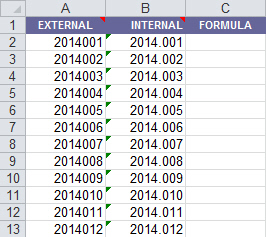
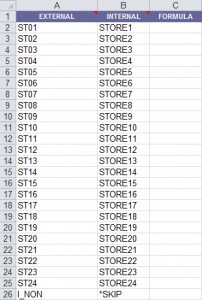
Data Package starten
Starten Sie das EPM Add-In und wechseln Sie in den Reiter Data Manager.
Legen Sie zunächst die Transformations- und die Konvertierungsdateien an. Transformation File → New Transformationfile bzw. Conversion Files → New Conversion File.
Selektieren Sie danach das Data Package /CPMB/LOAD_INFOPROVIDER.
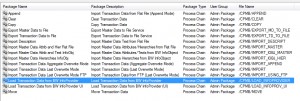
Geben Sie anschließend den Quell-InfoProvider an sowie die Transformationsdatei an.
Quellen
SAP Hilfe – Unterstützte BAdIs
SAP – Benutzerhandbuch für das EPM-Add-In
Falls Ihnen dieser Beitrag weitergeholfen hat, wäre es eine sehr nette Anerkennung meiner Arbeit wenn Sie z.B. Ihre Bücher über Amazon bestellen würden. Wenn Sie ein Produkt kaufen, erhalte ich dafür eine Provision. Für Sie ändert sich am Preis des Produktes gar nichts. Ich möchte mich an dieser Stelle jetzt schon für Ihre Unterstützung bedanken.


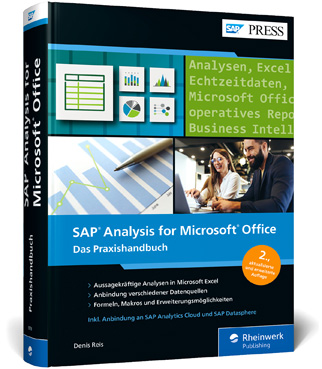












Hinterlasse einen Kommentar
An der Diskussion beteiligen?Hinterlasse uns deinen Kommentar!